hohokihai 様
ご返信ありがとうございます。
Finder ウインドウの「1つ目」を出すときは、ドックのFinderアイコンをクリック。
「2つ目」以降は、command+I で出すのが普通にする操作です。
なので、「Finder > ファイル > 新規Finderウインドウ」ですね。
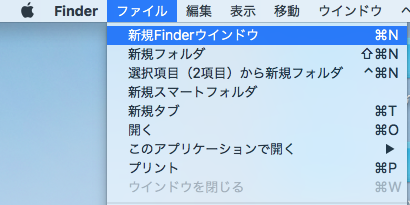
「Finder環境設定 > 新規Finderウインドウで次を表示:」は、ホームにしています。
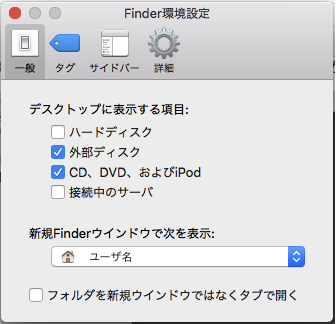
ーーーーー
3列とは、「横に4つアイコンが並ぶ」を言っているのですね。「縦に3つのアイコン」では、ないのですね。
ならば、スレの先頭の画像と、同じです。
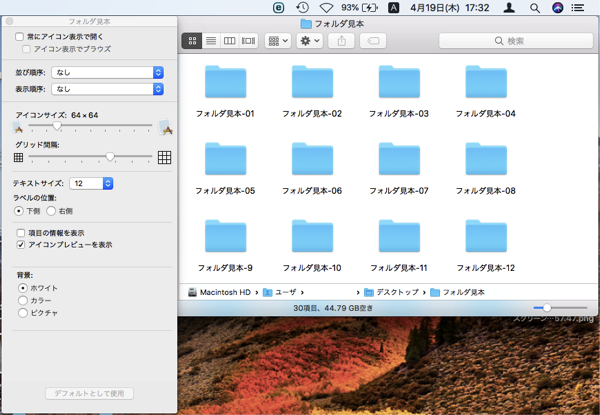
ーーーーーーーーーー
ーーーーーーーーーー
追記します:
特定のフォルダならば、
以下の中に、該当する項目は、ありますか?
ーーーーーーーーーー ーーーーーーーーーー ーーーーーーーーーー
ComputerViewSettings > WindowState > WindowBounds = "{{381, 127}, {770, 750}}";
ICloudViewSettings > WindowState > WindowBounds = "{{504, 93}, {840, 784}}";
MeetingRoomViewSetting > WindowState > WindowBounds = "{{323, 46}, {806, 794}}";
MyDocsLibrarySearchViewSettings > WindowState > WindowBounds = "{{364, 95}, {801, 782}}";
NetworkViewSettings > WindowState > WindowBounds = "{{127, 49}, {808, 795}}";
PackageViewSettings >WindowState > WindowBounds = "{{635, 82}, {805, 795}}";
SearchRecentsViewSettings > WindowState > WindowBounds = "{{286, 101}, {809, 776}}";
SearchViewSettings> WindowState > WindowBounds = "{{410, 48}, {770, 750}}";
TrashViewSettings >WindowState > WindowBounds = "{{689, 47}, {748, 645}}";
"\\U30a4\\U30a8\\U30ed\\U30fc_Tag_ViewSettings" > WindowState > WindowBounds = "{{584, 101}, {857, 776}}";
"\\U30b0\\U30ea\\U30fc\\U30f3_Tag_ViewSettings" > WindowState > WindowBounds = "{{292, 133}, {884, 739}}";
"\\U30b0\\U30ea\\U30fc\\U30f3_Tag_ViewSettings" > WindowState > WindowBounds = "{{584, 101}, {857, 776}}";
"\\U30b0\\U30ec\\U30a4_Tag_ViewSettings" > WindowState > WindowBounds = "{{549, 94}, {884, 783}}";
"\\U30d1\\U30fc\\U30d7\\U30eb_Tag_ViewSettings" > WindowState > WindowBounds = "{{381, 115}, {877, 762}}";
"\\U30d6\\U30eb\\U30fc_Tag_ViewSettings" > WindowState > WindowBounds = "{{586, 125}, {847, 752}}";
"\\U30ec\\U30c3\\U30c9_Tag_ViewSettings" > WindowState > WindowBounds = "{{336, 101}, {858, 776}}";
ーーーーーーーーーー ーーーーーーーーーー ーーーーーーーーーー